电脑是根据指令进行数据处理的电子设备,应用领域广泛,可以进行逻辑运算,信息管理,辅助技术,多媒体应用,计算机网络等。下面,我就给大家分享一个电脑的小知识,电脑硬盘分区方法,赶紧来学习一下吧
我们在使用电脑的时候为了便于分类就需要给电脑分区。电脑分区的方法也有很多,可以使用第三方软件进行分区,也可以使用系统自带的工具进行分区。今天,我就给大家介绍一下使用电脑自带的软件进行分区的小方法
电脑硬盘分区详细步骤:
1、右击桌面计算机图标,选择管理
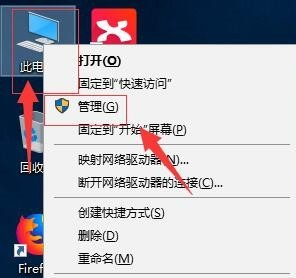
电脑电脑图解1
2、点击左侧的磁盘管理
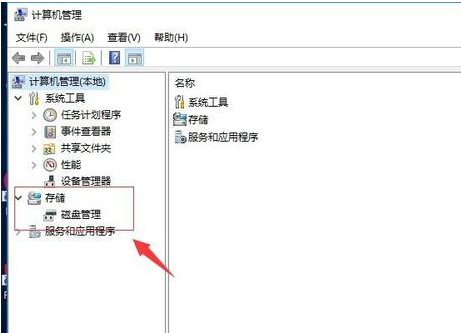
电脑电脑图解2
3、右击需要分区的磁盘,选择压缩卷
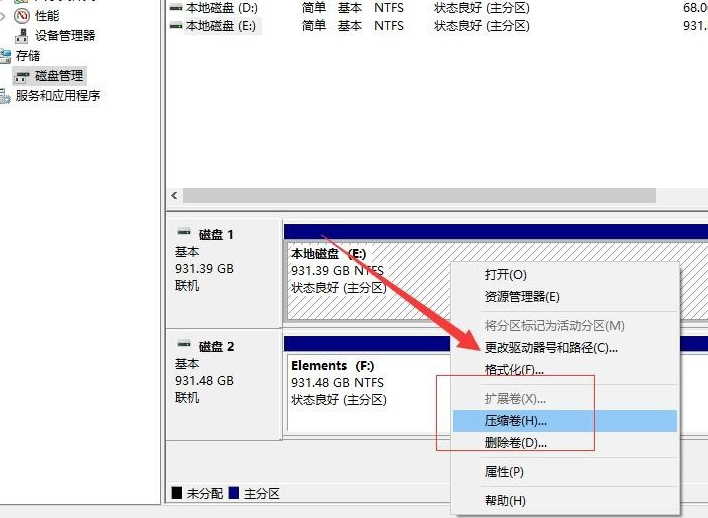
电脑如何分区电脑图解3
4、输入压缩的空间量,完成后点击压缩即可
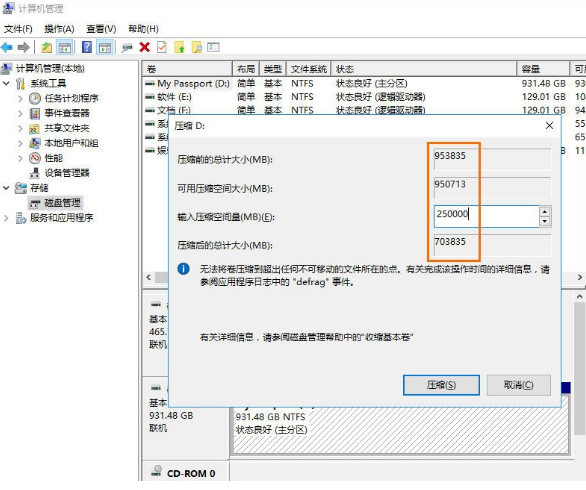
电脑电脑图解4

电脑分区教程电脑图解5
6、出现新建简单卷向导,点击下一步
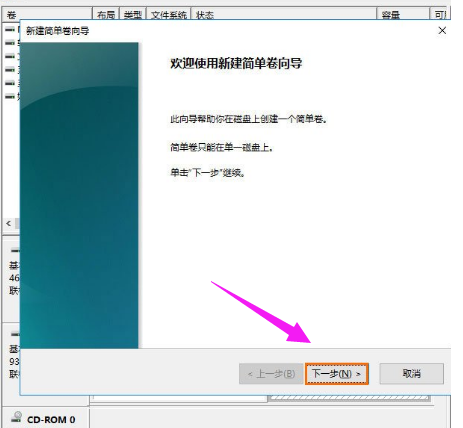
电脑电脑图解6
7、输入简单卷的大小,点击下一步
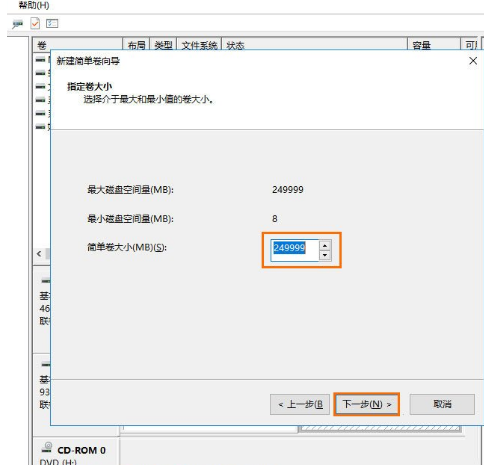
电脑电脑图解7
8、分配一个盘符,点击下一步
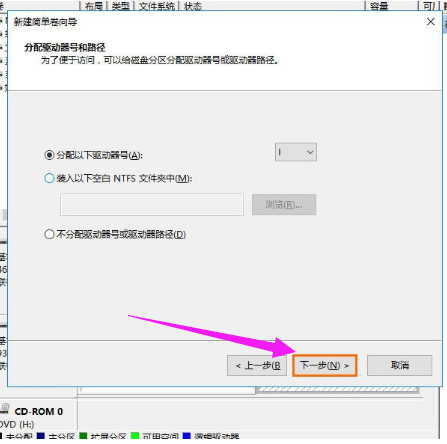
电脑电脑图解8
9、格式化这个磁盘,点击下一步
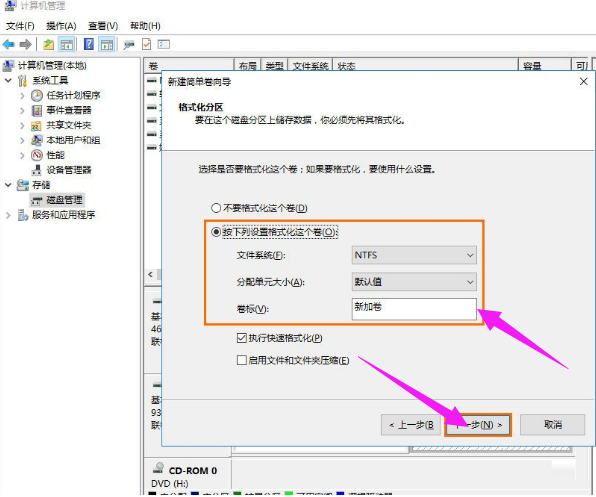
电脑分区教程电脑图解9
10、点击完成就可以啦
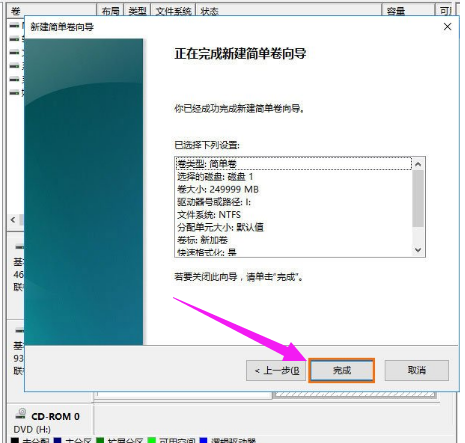
电脑如何分区电脑图解10
以上就是电脑如何分区的详细步骤了,你学会了吗?
上一篇:展示联想怎么进入bios
下一篇:解决电脑怎么截图

 2019-10-02 16:18:02
2019-10-02 16:18:02












